Nel portale dell'operatore è possibile creare partner e configurare le impostazioni, in modo da consentire ai partner di gestire autonomamente un gruppo di clienti.
Solo superuser operatore, operatori standard e operatori di Business Specialist possono creare un nuovo partner.
session.options.disableCreateEnterpriseProxy su True. È possibile utilizzare questa opzione quando
SD-WAN Orchestrator supera la capacità di utilizzo.
Nel portale dell'operatore, passare a Gestisci partner (Manage partner).
- Nella pagina Gestisci partner (Manage Partner), fare clic su Nuovo partner (New Partner) o su .
- Nella finestra Nuovo partner (New Partner), immettere i dettagli seguenti, come illustrato nell'immagine di seguito. Le tabelle seguenti includono una descrizione delle opzioni della finestra di dialogo Nuovo partner (New Partner).
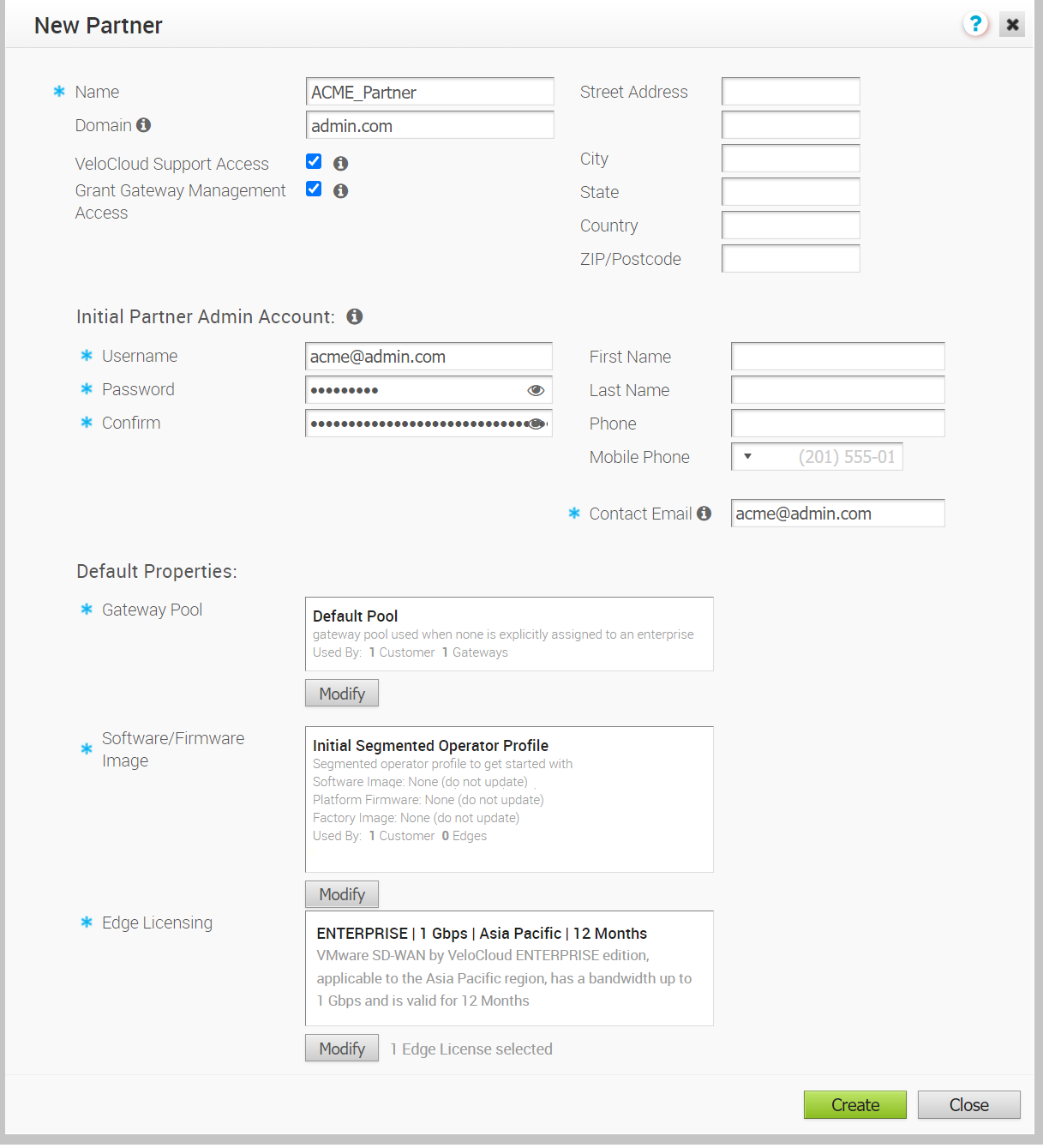
Opzione Descrizione Nome (Name) Immettere il nome del partner Dominio (Domain) Immettere il nome di dominio del partner Accesso assistenza di VeloCloud (VeloCloud Support Access) Questa opzione è selezionata per impostazione predefinita e consente all'assistenza di VMware di accedere per visualizzare, configurare e risolvere i problemi relativi alle impostazioni del partner. Concedi accesso gestione gateway (Grant Gateway Management Access) Selezionare la casella di controllo per consentire al partner di creare e gestire i gateway. Indirizzo (Street Address), Città (City), Provincia (State), Paese (Country), CAP (ZIP/Postcode) Immettere i dettagli relativi all'indirizzo nei rispettivi campi. Tabella 1. Account amministratore partner iniziale (Initial Partners Admin Account) per la finestra di dialogo Nuovo partner (New Partner) Opzione Descrizione Nome utente (Username) Immettere il nome utente nel formato [email protected]. Password Immettere una password per il partner. Nota: A partire dalla versione 4.5, l'uso del carattere speciale "<" nella password non è più supportato. Se gli utenti hanno già utilizzato "<" nelle loro password nelle versioni precedenti, devono rimuoverlo per salvare le modifiche nella pagina.Conferma (Confirm) Immettere di nuovo la password. Nome (First Name), Cognome (Last Name), Telefono (Phone), Cellulare (Mobile Phone) Immettere i dettagli quali nome e numero di telefono nei campi appropriati. Indirizzo e-mail contatto (Contact Email) Immettere l'indirizzo email. A questo indirizzo email vengono inviati gli avvisi relativi allo stato del servizio.
Proprietà predefinite per la finestra di dialogo Nuovo partner (New Partner)
Le seguenti proprietà vengono assegnate per impostazione predefinita ai clienti gestiti dal partner. Se necessario, il partner può modificare le impostazioni per ciascun cliente.
| Opzione | Descrizione |
|---|---|
| Pool di gateway (Gateway Pool) | Fare clic su Aggiungi (Add) per selezionare il SD-WAN Gateway Pool nell'elenco disponibile. Dopo aver aggiunto il SD-WAN Gateway Pool, è possibile fare clic su Modifica (Modify) per aggiungere o rimuovere i pool. Per ulteriori informazioni sui SD-WAN Gateway Pool, vedere Gestione di pool di gateway e di gateway. |
| Immagine software/firmware |
Fare clic su
Aggiungi (Add) per selezionare l'immagine software/firmware dall'elenco disponibile. Dopo aver aggiunto l'immagine software/firmware, è possibile fare clic su
Modifica (Modify) per aggiungere o rimuovere le immagini. Per ulteriori informazioni sulle immagini software/firmware, vedere
Immagini software.
Nota: Nella versione 5.1.0, gli operatori possono caricare, modificare o eliminare le seguenti immagini del firmware della piattaforma e del modem, nonché le immagini di fabbrica nella nuova interfaccia utente di Orchestrator:
Nota: Per ulteriori informazioni, vedere
Immagini firmware e software con la nuova interfaccia utente di Orchestrator e
Gestione dei profili operatore.
|
| Assegnazione licenze Edge (Edge Licensing) | Fare clic su Aggiungi (Add) per selezionare le licenze dell'SD-WAN Edge nell'elenco disponibile. Dopo aver aggiunto le licenze, è possibile fare clic su Modifica (Modify) per aggiungere o rimuovere le licenze. Questa opzione è disponibile solo quando il valore della proprietà di sistema session.options.enableEdgeLicensing è impostato su True.
Nota: I tipi di licenza possono essere utilizzati su più
VMware SD-WAN Edge. È consigliabile fornire ai partner l'accesso a tutti i tipi di licenze per utilizzarle con le rispettive versioni e aree geografiche. Per ulteriori informazioni, vedere
Assegnazione licenze Edge.
|
Fare clic su Crea (Create).
Il nome del nuovo partner viene visualizzato nella pagina Gestisci partner (Manage Partners). È possibile fare clic sul nome del partner per passare al portale dei partner e aggiungere altre configurazioni al partner. Vedere Configurazione delle informazioni sui partner.